Cache d’homologue pour les clients Configuration Manager
S’applique à : Configuration Manager (branche actuelle)
Utilisez le cache d’homologue pour gérer le déploiement de contenu sur les clients dans des emplacements distants. Le cache d’homologue est une solution Configuration Manager intégrée qui permet aux clients de partager du contenu avec d’autres clients directement à partir de leur cache local.
Vue d’ensemble
Définitions :
Client de cache d’homologue : tout client Configuration Manager qui télécharge du contenu à partir d’un homologue.
Source du cache d’homologue : client Configuration Manager que vous activez pour le cache d’homologue et qui a du contenu à partager avec d’autres clients.
Utilisez les paramètres du client pour permettre aux clients d’être des sources de cache d’homologue. Vous n’avez pas besoin d’activer les clients de cache d’homologue. Lorsque vous activez les clients en tant que sources de cache d’homologue, le point de gestion les inclut dans la liste des sources d’emplacement de contenu. Pour plus d’informations sur ce processus, consultez Opérations.
Une source de cache d’homologue doit être membre du groupe de limites actuel du client de cache d’homologue. Le point de gestion n’inclut pas les sources de cache d’homologue d’un groupe de limites voisin dans la liste des sources de contenu qu’il fournit au client. Il inclut uniquement les points de distribution d’un groupe de limites voisin. Pour plus d’informations sur les groupes de limites actuels et voisins, consultez Groupes de limites.
Le client Configuration Manager utilise le cache d’homologue pour servir à d’autres clients chaque type de contenu dans le cache. Ce contenu comprend :
- Microsoft 365 Apps pour les fichiers d’entreprise
- Fichiers d’installation rapide
Le cache d’homologue ne remplace pas l’utilisation d’autres solutions telles que Windows BranchCache ou l’optimisation de la distribution. Le cache d’homologue fonctionne avec d’autres solutions. Ces technologies vous offrent davantage d’options pour étendre les solutions de déploiement de contenu traditionnelles telles que les points de distribution. Le cache d’homologue est une solution personnalisée qui ne dépend pas de BranchCache. Si vous n’activez pas ou n’utilisez pas BranchCache, le cache d’homologue fonctionne toujours.
Notes
Windows BranchCache est toujours activé sur les déploiements. Si le point de distribution le prend en charge et qu’il est activé dans les paramètres client, les clients utilisent BranchCache. Pour plus d’informations, consultez Configurer BranchCache.
Opérations
Pour activer le cache d’homologue, déployez les paramètres client sur un regroupement. Ensuite, les membres de cette collection agissent comme une source de cache homologue pour d’autres clients dans le même groupe de limites.
Un client qui fonctionne comme une source de contenu homologue envoie une liste de contenu mis en cache disponible à son point de gestion à l’aide de messages d’état. Un client source de contenu homologue envoie également un message d’état au point de gestion lorsqu’il supprime du contenu de son cache local.
Notes
Pour obtenir la liste des messages d’état de source de contenu homologue applicables, consultez Messages d’état dans Configuration Manager. En particulier ceux dont les ID de message d’état sont 7200, 7201, 7202 et 7203.
Un autre client du même groupe de limites effectue une demande d’emplacement de contenu au point de gestion. Le serveur retourne la liste des sources de contenu potentielles. Cette liste inclut chaque source de cache d’homologue qui contient le contenu et qui est en ligne. Il inclut également les points de distribution et d’autres emplacements de source de contenu dans ce groupe de limites. Pour plus d’informations, consultez Priorité de la source de contenu.
Comme d’habitude, le client qui recherche le contenu sélectionne une source dans la liste fournie. Le client tente ensuite d’obtenir le contenu.
Les groupes de limites incluent des paramètres qui vous permettent de mieux contrôler la distribution de contenu dans votre environnement. Pour plus d’informations, consultez Options de groupe de limites pour les téléchargements d’homologues.
Notes
Si le client revient à un groupe de limites voisin pour le contenu, le point de gestion n’ajoute pas les sources de cache homologue du groupe de limites voisin à la liste des emplacements sources de contenu potentiels.
Choisissez uniquement les clients les mieux adaptés en tant que sources de cache d’homologue. Évaluez la pertinence du client en fonction d’attributs tels que le type de châssis, l’espace disque et la connectivité réseau. Pour plus d’informations qui peuvent vous aider à sélectionner les meilleurs clients à utiliser pour le cache d’homologue, consultez ce blog d’un consultant Microsoft.
Notes
Par défaut, si les 25 premières sources de cache homologue sont hors connexion ou inaccessibles, un client de cache d’homologue peut ne pas télécharger le contenu.
Vous pouvez configurer ce paramètre avec les propriétés SuperPeerLocationCount de définition de site et SuperPeerLocationCountMax. Leurs valeurs par défaut sont 25 et 50. Pour plus d’informations, consultez Guide pratique pour lire et écrire dans le fichier de contrôle de site à l’aide de WMI.
Vous pouvez également réduire ces valeurs, par exemple et 510. Cette configuration permet au client de revenir plus rapidement à d’autres emplacements de contenu. Pour plus d’informations, consultez Priorité de la source de contenu.
Accès limité à une source de cache d’homologue
Une source de cache d’homologue rejette les demandes de contenu lorsqu’elle remplit l’une des conditions suivantes au moment où un homologue demande du contenu :
Mode batterie faible
La charge du processeur dépasse 80 %
Les E/S disque ont un AvgDiskQueueLength supérieur à 10
Il n’y a plus de connexions disponibles à l’ordinateur
Conseil
Configurez ces paramètres à l’aide de la classe WMI du serveur de configuration client pour la fonctionnalité source d’homologue (SMS_WinPEPeerCacheConfig) dans le Kit de développement logiciel (SDK) Configuration Manager.
Lorsque la source du cache d’homologue rejette une demande pour le contenu, le client de cache d’homologue continue à rechercher du contenu à partir de sa liste d’emplacements sources de contenu.
Configuration requise
Le cache d’homologue prend en charge toutes les versions de Windows répertoriées comme prises en charge dans Systèmes d’exploitation pris en charge pour les clients et les appareils. Les systèmes d’exploitation non Windows ne sont pas pris en charge en tant que sources de cache d’homologue ou clients de cache d’homologue.
Notes
Windows 10/11 Arm64 n’est pas pris en charge en tant que source de cache d’homologue ou clients de cache d’homologue.
Une source de cache d’homologue doit être un client Configuration Manager joint à un domaine. Toutefois, un client qui n’est pas joint à un domaine peut obtenir du contenu à partir d’une source de cache d’homologue jointe à un domaine.
Les clients peuvent uniquement télécharger du contenu à partir de sources de cache d’homologues dans leur groupe de limites actuel.
Notes
Configuration Manager détermine si une source de cache d’homologue a été itinérante vers un autre emplacement. Ce comportement permet de s’assurer que le point de gestion le propose comme source de contenu aux clients dans le nouvel emplacement et non comme l’ancien.
Un compte d’accès réseau n’est pas nécessaire, à l’exception suivante :
Configurez un compte d’accès réseau dans le site lorsqu’un client compatible avec le cache d’homologue exécute une séquence de tâches à partir du Centre logiciel et redémarre sur une image de démarrage. Lorsque l’appareil est dans Windows PE, il utilise le compte d’accès réseau pour obtenir du contenu à partir de la source de cache d’homologue.
Si nécessaire, la source du cache d’homologue utilise le compte d’accès réseau pour authentifier les demandes de téléchargement des pairs. Ce compte nécessite uniquement des autorisations d’utilisateur de domaine à cet effet.
Avant de tenter de télécharger du contenu, le point de gestion vérifie d’abord que la source du cache homologue est en ligne. Cette validation s’effectue via le « canal rapide » pour la notification du client, qui utilise le port TCP 10123.
Notes
Pour tirer parti des nouvelles fonctionnalités de Configuration Manager, commencez par mettre à jour les clients vers la dernière version. Bien que de nouvelles fonctionnalités apparaissent dans la console Configuration Manager lorsque vous mettez à jour le site et la console, le scénario complet n’est pas fonctionnel tant que la version du client n’est pas également la plus récente.
Paramètres du client
Pour plus d’informations sur les paramètres client du cache d’homologue, consultez Paramètres du cache du client.
Pour plus d’informations sur la configuration de ces paramètres, consultez Guide pratique pour configurer les paramètres du client.
Sur les clients compatibles avec le cache d’homologue qui utilisent le Pare-feu Windows, Configuration Manager configure les ports de pare-feu que vous spécifiez dans les paramètres du client.
Prise en charge du téléchargement partiel
Les sources de cache d’homologue client peuvent diviser le contenu en parties. Ces parties réduisent le transfert réseau pour réduire l’utilisation du réseau ÉTENDU. Le point de gestion fournit un suivi plus détaillé des parties de contenu. Il tente d’éliminer plusieurs téléchargements du même contenu par groupe de limites.
Exemple de scénario
Contoso dispose d’un site principal unique avec deux groupes de limites : le siège social (HQ) et la filiale. Il existe une relation de secours de 30 minutes entre les groupes de limites. Le point de gestion et le point de distribution du site se trouvent uniquement dans la limite du siège social. L’emplacement de la succursale n’a pas de point de distribution local. Deux des quatre clients de la succursale sont configurés en tant que sources de cache homologue.
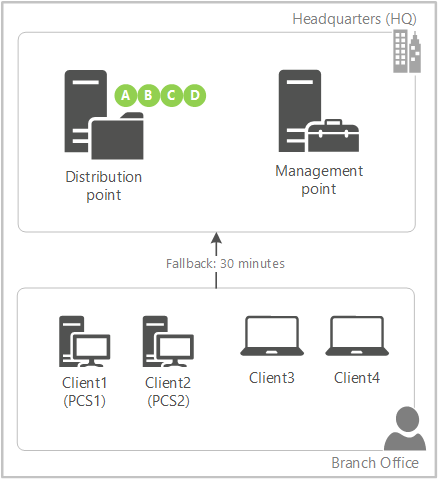
Vous ciblez un déploiement avec du contenu pour les quatre clients de la filiale. Vous avez distribué uniquement le contenu au point de distribution.
Client3 et Client4 n’ont pas de source locale pour le déploiement. Le point de gestion indique aux clients d’attendre 30 minutes avant de revenir au groupe de limites distant.
Client1 (PCS1) est la première source de cache d’homologue à actualiser la stratégie avec le point de gestion. Étant donné que ce client est activé en tant que source de cache d’homologue, le point de gestion lui demande de commencer immédiatement le téléchargement de la partie A à partir du point de distribution.
Lorsque Client2 (PCS2) contacte le point de gestion, étant donné que la partie A est déjà en cours mais pas encore terminée, le point de gestion lui demande de commencer immédiatement à télécharger la partie B à partir du point de distribution.
PCS1 termine le téléchargement de la partie A et avertit immédiatement le point de gestion. Étant donné que la partie B est déjà en cours, mais pas encore terminée, le point de gestion lui demande de commencer à télécharger la partie C à partir du point de distribution.
PCS2 termine le téléchargement de la partie B et avertit immédiatement le point de gestion. Le point de gestion lui demande de commencer à télécharger la partie D à partir du point de distribution.
PCS1 termine le téléchargement de la partie C et avertit immédiatement le point de gestion. Le point de gestion l’informe qu’il n’y a plus de parties disponibles à partir du point de distribution distant. Le point de gestion lui demande de télécharger la partie B à partir de son homologue local, PCS2.
Ce processus se poursuit jusqu’à ce que les deux sources de cache homologue client aient toutes les parties les unes des autres. Le point de gestion hiérarchise les parties du point de distribution distant avant d’indiquer aux sources de cache homologue de télécharger des parties à partir d’homologues locaux.
Client3 est le premier à actualiser la stratégie après l’expiration de la période de secours de 30 minutes. Il effectue désormais une vérification auprès du point de gestion, qui informe le client des nouvelles sources locales. Au lieu de télécharger le contenu dans son intégralité à partir du point de distribution sur le wan, il télécharge le contenu dans son intégralité à partir de l’une des sources de cache de l’homologue client. Les clients donnent la priorité aux sources homologues locales.
Notes
Si le nombre de sources de cache d’homologue client est supérieur au nombre de parties de contenu, le point de gestion indique aux sources de cache d’homologue supplémentaires d’attendre le secours comme un client normal.
Configurer le téléchargement partiel
Configurez des groupes de limites et des sources de cache homologues par normal.
Dans la console Configuration Manager, accédez à l’espace de travail Administration , développez Configuration du site, puis sélectionnez Sites. Sélectionnez Paramètres de hiérarchie dans le ruban.
Sous l’onglet Général , activez l’option Configurer les sources de cache d’homologue client pour diviser le contenu en parties.
Créez un déploiement requis avec du contenu.
Notes
Cette fonctionnalité fonctionne uniquement lorsque le client télécharge du contenu en arrière-plan, par exemple avec un déploiement requis. Les téléchargements à la demande, tels que lorsque l’utilisateur installe un déploiement disponible dans le Centre logiciel, se comportent comme d’habitude.
Pour voir qu’ils gèrent le téléchargement du contenu en parties, examinez les ContentTransferManager.log sur la source de cache de l’homologue client et le MP_Location.log sur le point de gestion.
Conseils pour la gestion du cache
Le cache d’homologue s’appuie sur le cache client Configuration Manager pour partager du contenu. Tenez compte des points suivants pour la gestion du cache client dans votre environnement :
Le cache du client Configuration Manager n’est pas comme la bibliothèque de contenu sur un point de distribution. Pendant que vous gérez le contenu que vous distribuez à un point de distribution, le client Configuration Manager gère automatiquement le contenu dans son cache. Il existe des paramètres et des méthodes permettant de contrôler le contenu qui se trouve dans le cache d’une source de cache homologue. Pour plus d’informations, consultez Configurer le cache client.
La taille et la maintenance du cache s’appliquent aux sources de cache d’homologue. Pour plus d’informations, consultez Configurer la taille du cache client. Tenez compte de la taille du contenu plus volumineux, tel que les packages de mise à niveau du système d’exploitation ou les fichiers de mise à jour rapide Windows. Comparez vos besoins pour ce contenu par rapport à l’espace disque disponible sur les sources de cache homologues.
Le client source du cache d’homologue met à jour l’heure de la dernière référence du contenu dans le cache lorsqu’un homologue le télécharge. Le client utilise ce timestamp lorsqu’il gère automatiquement son cache, en supprimant d’abord le contenu plus ancien. Il doit donc attendre de supprimer le contenu que les clients de cache d’homologues téléchargent plus fréquemment, le cas échéant.
Si nécessaire, pendant une séquence de tâches de déploiement de système d’exploitation, utilisez la variable SMSTSPreserveContent pour conserver le contenu dans le cache du client. Pour plus d’informations, consultez Variables de séquence de tâches.
Si nécessaire, lors de la création des logiciels suivants, utilisez l’option Pour conserver le contenu dans le cache du client :
- Applications
- Packages
- Images de système d’exploitation de machine virtuelle prises en charge
- Packages de mise à niveau du système d’exploitation
- Images de démarrage
Analyse
Pour vous aider à comprendre l’utilisation du cache d’homologue, consultez le tableau de bord Sources de données clientes . Pour plus d’informations, consultez Tableau de bord des sources de données client.
Utilisez également des rapports pour afficher l’utilisation du cache d’homologue. Dans la console, accédez à l’espace de travail Surveillance , développez Rapports, puis sélectionnez le nœud Rapports . Les rapports suivants ont tous un type de contenu de distribution de logiciels :
Rejet du contenu source du cache d’homologue : fréquence à laquelle les sources de cache d’homologues dans un groupe de limites rejettent une demande de contenu.
Notes
Problème connu : lorsque vous explorez des résultats tels que MaxCPULoad ou MaxDiskIO, vous pouvez recevoir une erreur qui suggère que le rapport ou les détails sont introuvables. Pour contourner ce problème, utilisez les deux autres rapports qui affichent directement les résultats.
Rejet du contenu source du cache d’homologue par condition : affiche les détails du rejet pour un groupe de limites ou un type de rejet spécifié.
Notes
Problème connu : vous ne pouvez pas sélectionner parmi les paramètres disponibles et vous devez les entrer manuellement. Entrez les valeurs nom du groupe de limites et Type de rejet , comme indiqué dans le rapport de rejet du contenu source du cache d’homologue . Par exemple, pour Type de rejet , vous pouvez entrer MaxCPULoad ou MaxDiskIO.
Détails du rejet du contenu source du cache d’homologue : affiche le contenu que le client demandait en cas de rejet.
Notes
Problème connu : vous ne pouvez pas sélectionner parmi les paramètres disponibles et vous devez les entrer manuellement. Entrez la valeur type de rejet telle qu’elle apparaît dans le rapport de rejet du contenu source du cache d’homologue. Entrez ensuite l’ID de ressource de la source de contenu sur laquelle vous souhaitez obtenir plus d’informations.
Pour rechercher l’ID de ressource de la source de contenu :
Recherchez le nom de l’ordinateur qui s’affiche en tant que source de cache d’homologue dans les résultats du rapport Rejet du contenu de la source du cache d’homologue par condition.
Accédez à l’espace de travail Ressources et conformité , sélectionnez le nœud Appareils , puis recherchez le nom de cet ordinateur. Utilisez la valeur de la colonne ID de ressource.